A-A+
excel设置只读和取消excel只读的操作方法
一、将excl设置为只读
在excel中,我们试图保护工作簿,可以将excel设置只读来保护文档。
具体设置方法如下:
执行“文件——另存为”,弹出“另存为”对话框,单击左下角的“工具”,选择“常规选项”,勾选“建议只读”,确定。
Excel设置只读方式之后,当我们再次打开文件,会出现提示框:除非您需要保持对“某文件”的更改,否则应以只读方式打开。是否已只读方式打开?单击“是”,那么打开文件之后所做的修改只能另存为。单击“否”,打开文件之后编辑可以保存。
二、excel取消只读设置
当我们将文档设置只读方式之后,如果需要excel取消只读,可以这样操作:执行"文件"--"另存为",弹出另存为窗口.点击窗口上面的"工具",在弹出的下拉菜单中选择"常规选项",不勾选“建议只读”,确定,然后覆盖掉原文件即可。
关于excel设置只读和excel取消只读知识点就介绍这些,希望对有疑惑的朋友有所帮助。
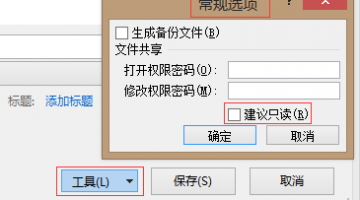



2 条留言 访客:0 条 博主:0 条